"구획 삭제"는 모든 리소스를 삭제한 후에 삭제가 가능하다.
남아있는 리소스가 있을 경우 삭제되지 않고 다시 활성화 된다.
이 때, 리소스 를 검색해서 하나씩 정지/삭제 를 해준 뒤 "구획 삭제"가 가능하다.
1. 구획명 클릭

2. "작업 요청" 클릭

3. 실패 이유 확인

(스크린샷이 PrivateServer에서 WebService로 바꼈지만 방식은 동일하다.)
실패한 이유가 아직 사용중인 리소스가 남아있어서 삭제가 되지 않았다.
이 리소스 아이디들을 복사해 둔다.
4. 리소스 검사
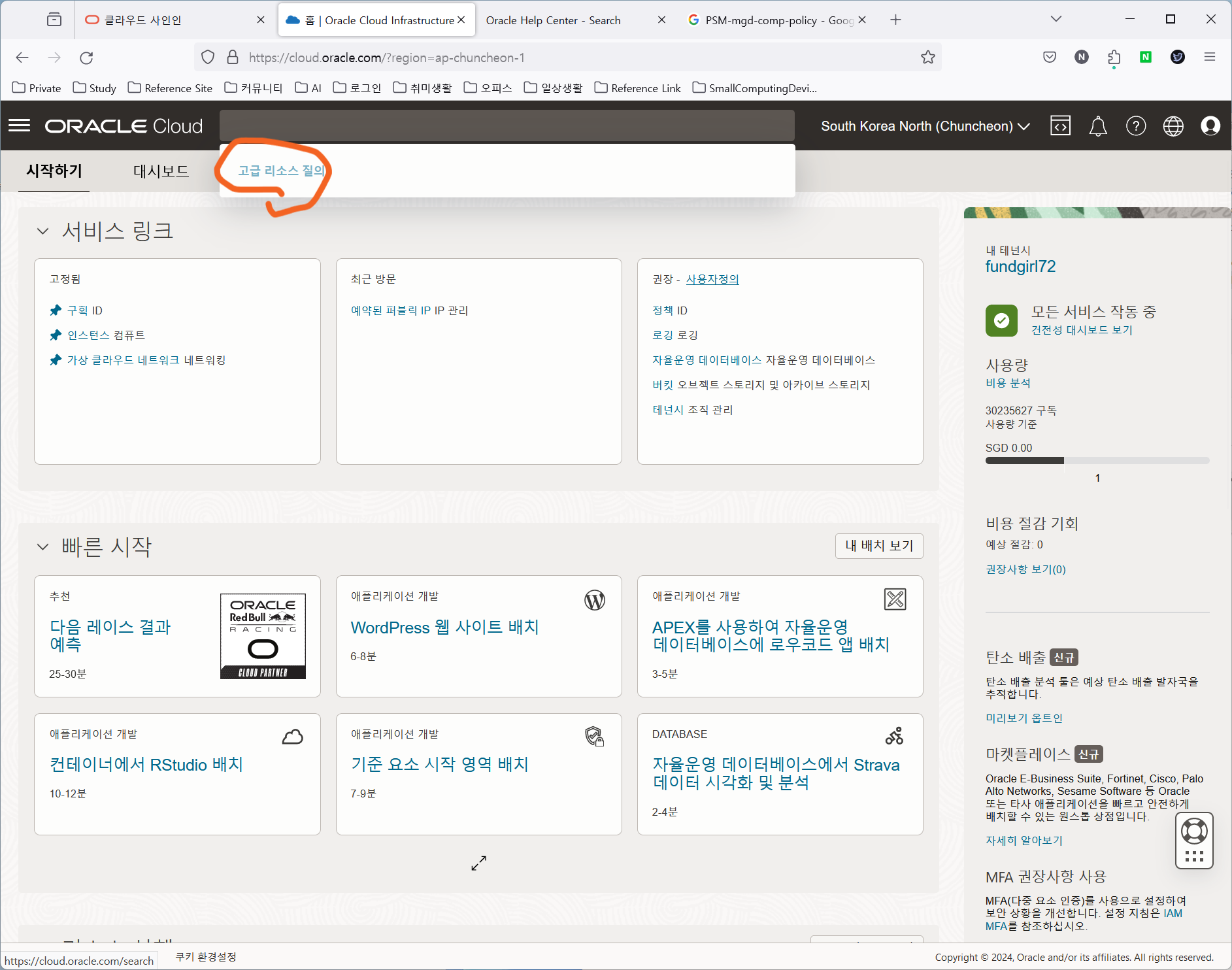
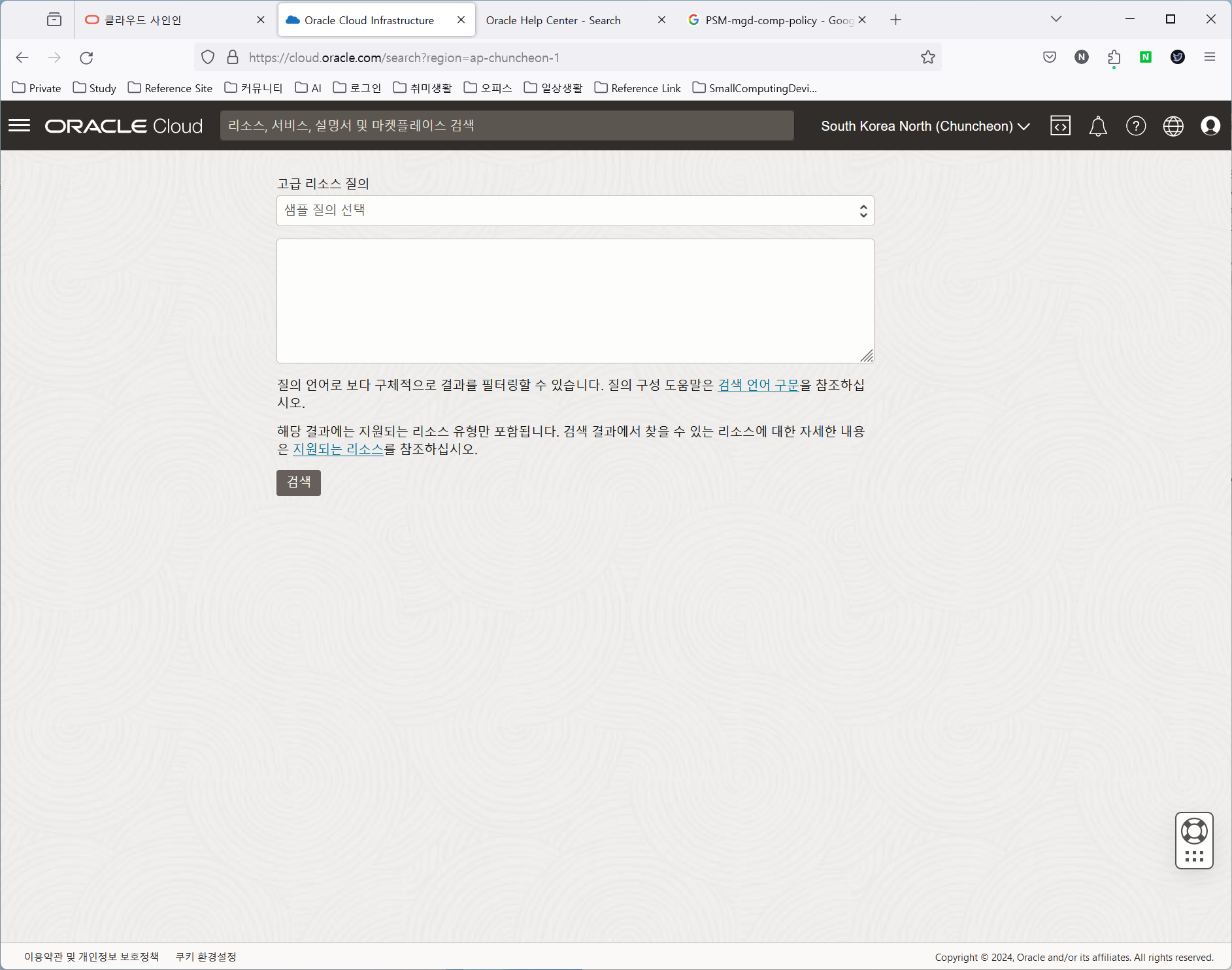
검색 명령
query all resources where identifier = ''리소스 아이디"
5. 검색할 리소스 명 입력
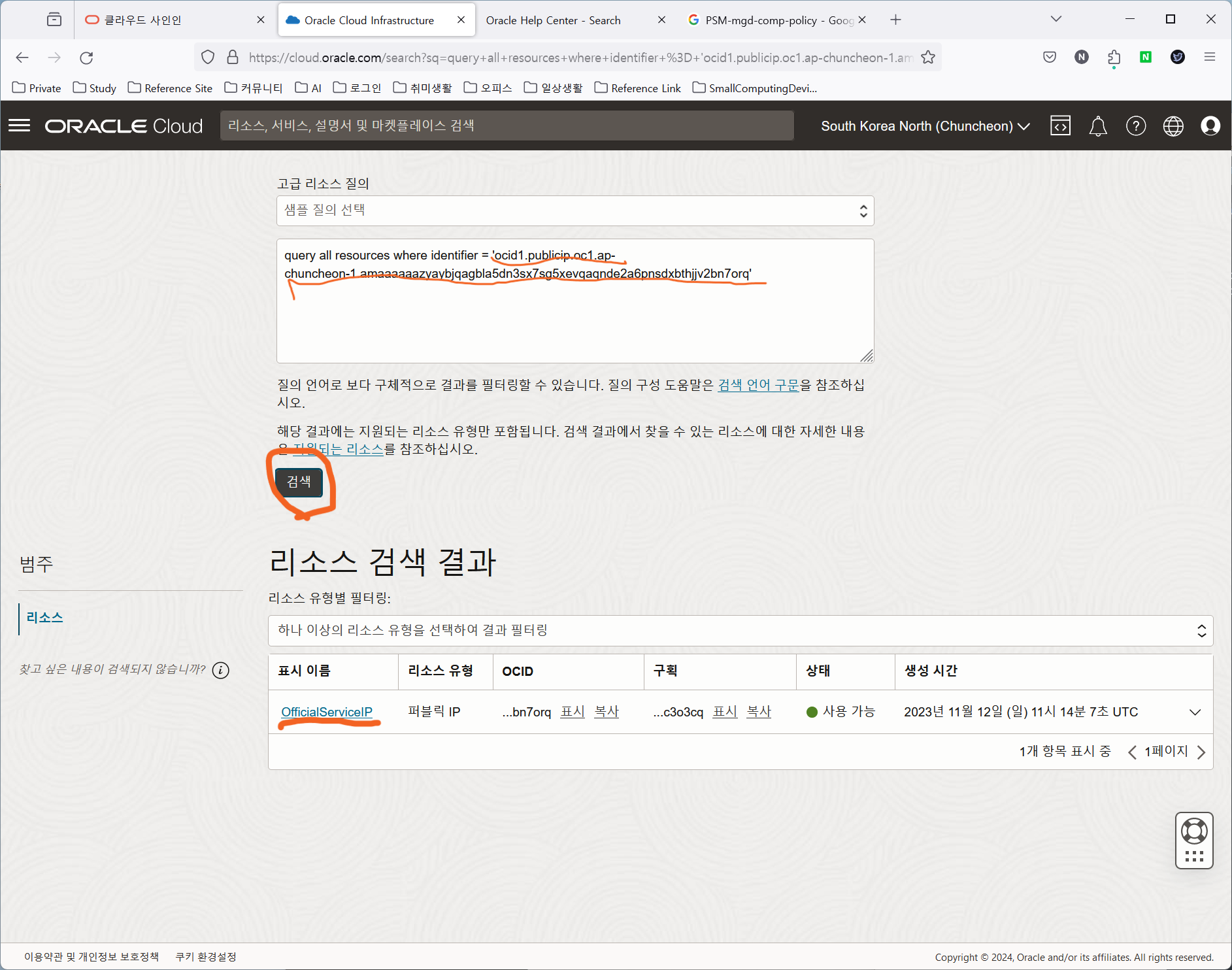
아까 복사해둔 리소스 아이디를 여기서 사용하게 된다.
검색해서 나온 리소스를 클릭
6. 리소스 정지/삭제
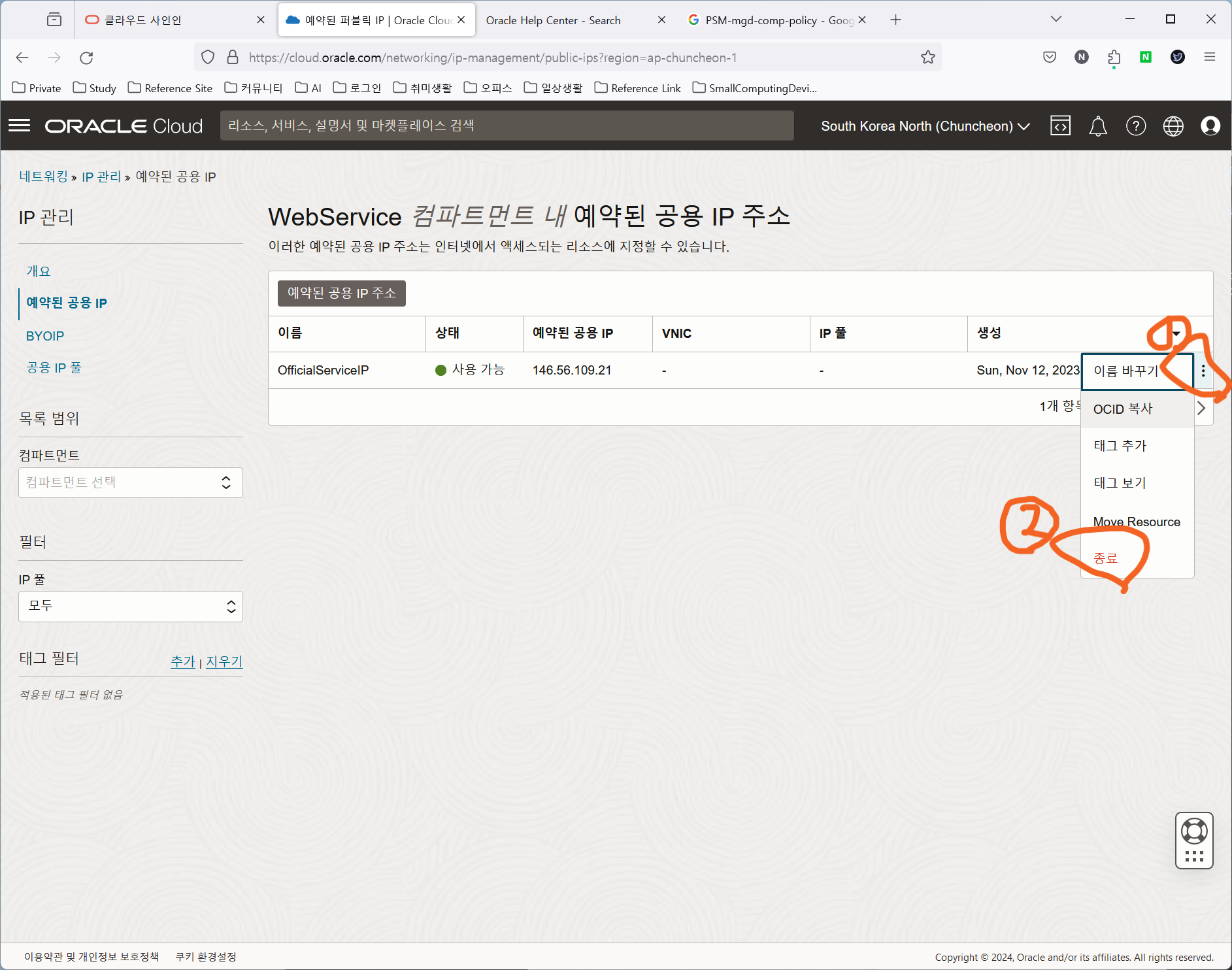
7. 다시 구획 삭제
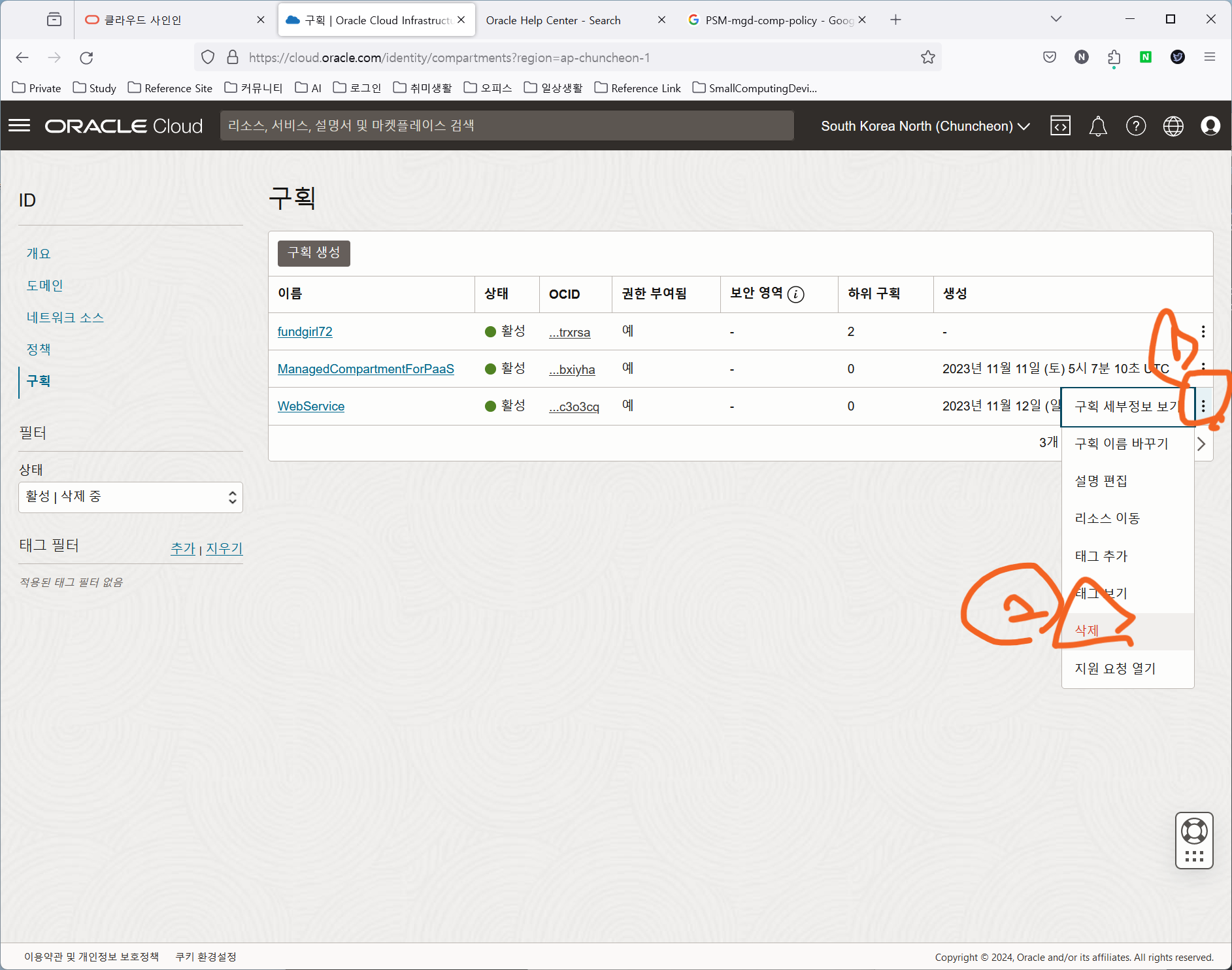
구획 메뉴로 다시 들어와서 구획을 삭제한다.
8. 삭제된 구획
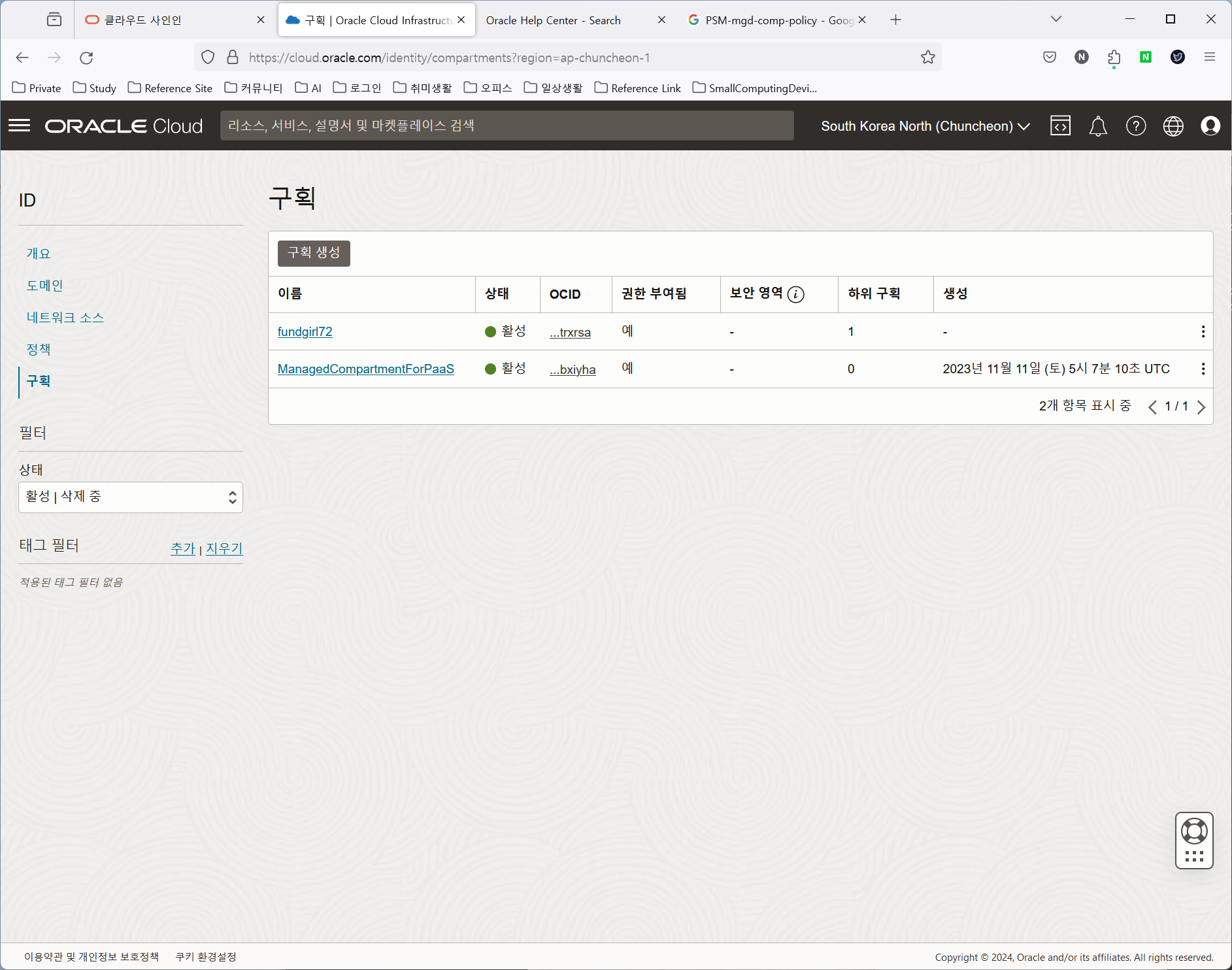
'운영_설치 > 기타' 카테고리의 다른 글
| [mysql/mariadb] 디비, 유저 생성 (0) | 2022.08.31 |
|---|---|
| 파이썬, vscode, git 연동하기 (1) | 2020.03.26 |
| plex Library 저장 위치 (0) | 2020.03.14 |
| plex로 관리하기 위한 파일들의 네이밍 규칭 (0) | 2020.03.14 |
| git 과 ssh (0) | 2019.06.14 |
WRITTEN BY





